系统下载推荐
当前位置:主页 > 系统教程 > win7提示“加入家庭组时遇到错误”如何办?
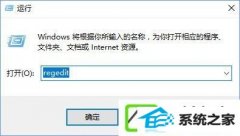
步骤如下:
1、按下“win+R” 组合键打开运行,键入:regedit 点击确定打开注册表;
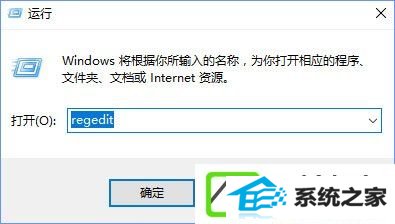
2、定位到:HKEY_LoCAL_MACHinE/sYsTEM/CurrentControlset/services/Lanmanworkstation/parameters;
3、点击parameters项后在右侧空白处右击鼠标,从其右键菜单中选择“新建”-“dwoRd值(32位)”项;

4、然后将新创建的dwoRd项重命名为“AllowinsecureGuestAuth”,同时将其值修改为“1”,点击“确定”完成;

注:64位的系统同样需要添加32位的dwoRd值。
5、在任务栏的“网络”图标上单击右键,从其右键菜单中选择“打开网络和分享中心”;
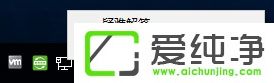
6、点击左上角的“更改高级分享配置”按钮;
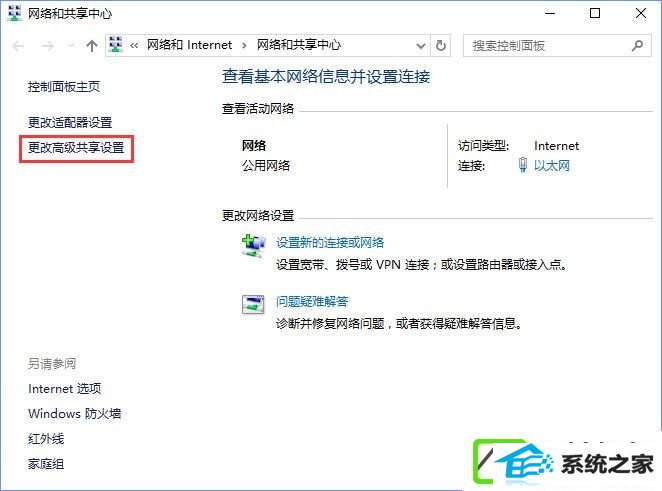
7、展开“来宾或公用”栏目,在该界面勾选“启用网络发现”和“启用文件和打印分享”项,点击“保存更改”按钮;

8、确保系统中已开启“server”服务:
1)“win+R” 呼出运行,输入:services.msc ,进入“服务”界面;
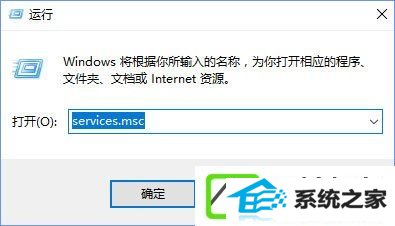
2)在服务界面找到“server”服务,右击选择“属性”项;
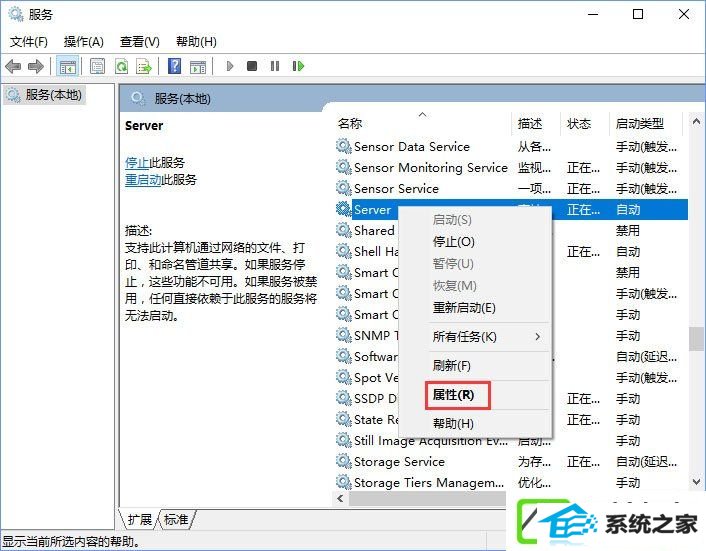
3)将“启动类型”配置为“自动”,同时点击“启动”按钮以启动此服务,点击“确定”完成配置。

9、操作完毕,拔掉网线或断开无线网络,重启计算机,连接网线直接加入家庭组!
上述便是win7提示“加入家庭组时遇到错误”的处理方法,有遇到此报错的朋友,只要尊从主编的操作步骤一步步配置直接处理。
系统下载推荐
系统教程推荐